7 Easy WordPress Dashboard Customizations dla menedżerów witryn
Opublikowany: 2025-01-29Domyślna deska rozdzielcza WordPress może szybko zostać zagraconym w widżetach, takich jak wydarzenia powitalne lub WordPress i wiadomości i ukrywa niezbędne narzędzia. Dodanie wtyczek może utrudnić nawigację i zarządzanie.
Dostosowując deskę rozdzielczą WordPress - organizując widżety, usuwając rozproszenie i dostosowanie przestrzeni roboczej - możesz stworzyć usprawniony przepływ pracy, który zwiększa wydajność i poprawia nawigację.
Ten przewodnik pokaże proste sposoby, w jakie administrowie mogą dostosować pulpit WordPress do stylu i wydajności. Udostępnimy również, w jaki sposób użytkownicy Divi mogą używać Divi Dash, aby zarządzać wszystkimi swoimi witrynami WordPress z jednego pulpitu nawigacyjnego.
- 1 Po co dostosowywać deskę rozdzielczą WordPress?
- 2 7 sposobów dostosowania pulpitu WordPress
- 2.1 1. Odkształcenie pulpitu nawigacyjnego z opcjami ekranu
- 2.2 2. Zatrzymaj widżety deski rozdzielczej
- 2.3 3. Spersonalizuj wygląd za pomocą kolorystyki administratora
- 2.4 4. Dostosuj menu paska bocznego administratora
- 2.5 5. Ukryj/pokaż elementy menu na podstawie ról użytkowników
- 2.6 6. Dodaj niestandardowe widżety pulpitu nawigacyjnego
- 2.7 7. Zabezpiecz i dostosuj swoją stronę logowania WordPress
- 3 usprawniające zarządzanie wieloma witrynami z Divi Dash
- 3.1 Dlaczego potrzebujesz Divi Dash do zarządzania wieloma witrynami
- 4 Dlaczego warto wybrać Divi Dash nad ręcznym zarządzaniem WordPress?
- 5 FAQ na temat dostosowywania pulpitu WordPress
Po co dostosowywać deskę rozdzielczą WordPress?
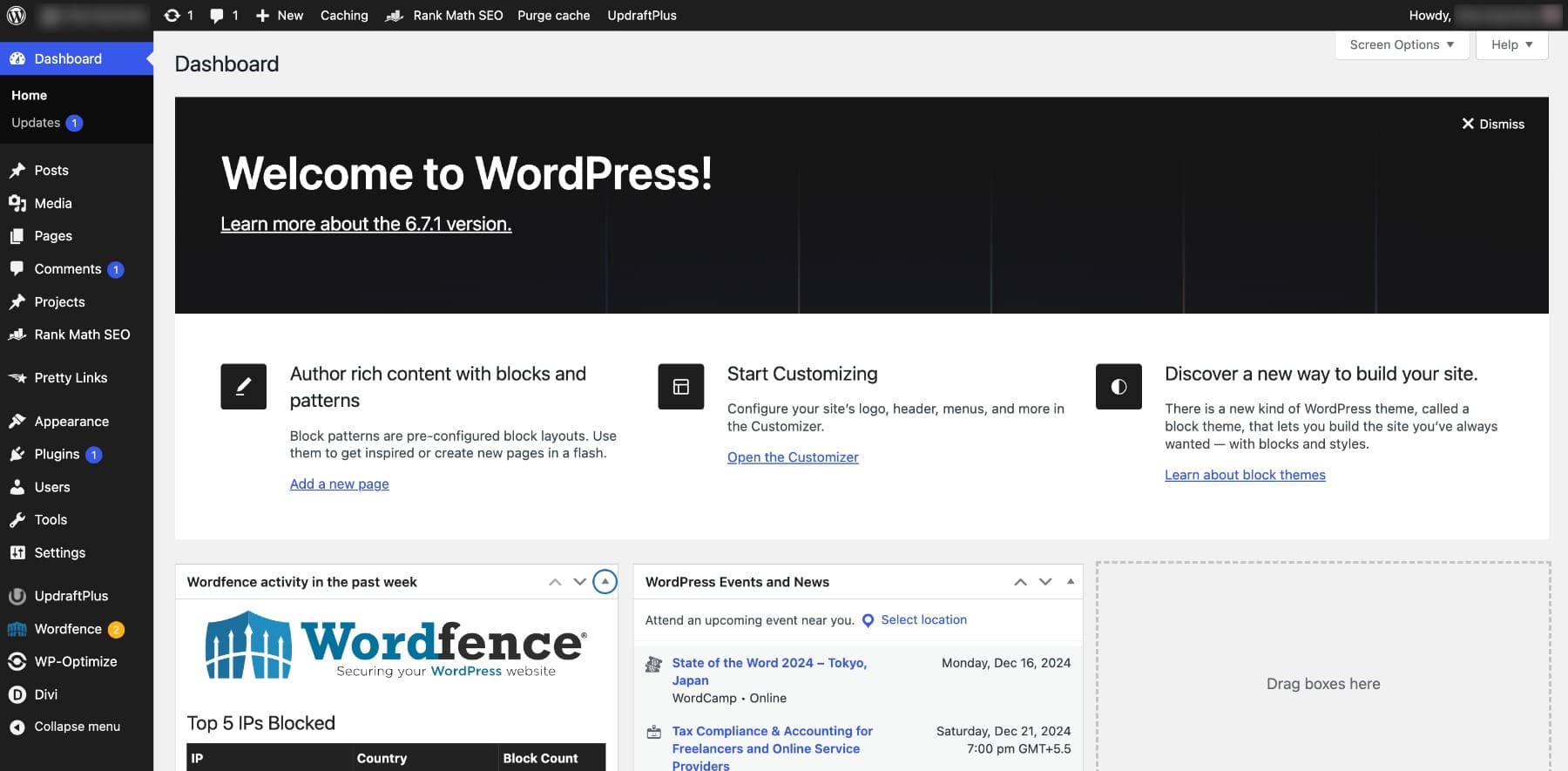
Twój pulpit WordPress jest czymś więcej niż centrum nawigacyjnym - jest to podstawa twojego przepływu pracy. Dostosowywanie zapewnia, że Twoje narzędzia i informacje są dokładnie tam, gdzie ich potrzebujesz.
- Usprawnij swój przepływ pracy: Usuń niepotrzebne widżety i zreorganizować narzędzia, aby skupić się na tym, co najważniejsze. Na przykład blogerzy mogą ustalić priorytety szybkiego widżetu szkicu, aby zapisać pomysły na treści, podczas gdy właściciele małych firm mogą zachować analizy i spostrzeżenia wydajnościowe.
- Zwiększenie użyteczności: Bez bałaganu pulpitu nawigacyjnego jest łatwiejsza w nawigacji, pomagając szybciej znaleźć to, czego potrzebujesz. Drobne poprawki, takie jak ukrywanie panelu powitalnego lub przeniesienie widżetu aktualizacji na najwyższy czas, zapisują cenny czas, szczególnie dla użytkowników zarządzających witrynami ciężkimi treści.
- Wzmocnij branding: W przypadku witryn skierowanych do klientów dostosowywanie dodaje profesjonalnego akcentu. Dodaj logo, kolory marki i niestandardowe komunikaty powitalne, aby zaimponować klientom i zachować zgodność z jakością usług. Możesz także utworzyć niestandardowy pulpit WordPress dla swoich klientów.
- Zaoszczędź czas na powtarzalne zadania: Upraszcz codzienne działania, zachowując krytyczne narzędzia, takie jak wtyczki SEO lub pulpity rozdzielcze wydajności. Zmniejsza to kliknięcia tam iz powrotem i zapewnia płynniejszy przepływ pracy.
Dzięki prostym dostosowaniu możesz utworzyć obszar roboczy dostosowany do Twoich potrzeb - czy jesteś twórcą treści, właścicielem małej firmy, czy freelancer zarządzający projektami klientów.
7 sposobów dostosowania pulpitu WordPress
WordPress zawiera wbudowane narzędzia, które ułatwiają personalizowanie i optymalizację pulpitu nawigacyjnego pod kątem wydajniejszego przepływu pracy.
1. Zadłużenie pulpitu nawigacyjnego z opcjami ekranu
Funkcja opcji ekranu WordPress umożliwia odrzucenie pulpitu nawigacyjnego, ukrywając niepotrzebne widżety. Na przykład możesz usunąć wiadomość powitalną, która zajmuje miejsce bez dostarczenia krytycznych informacji, jednocześnie zachowując niezbędne widżety, takie jak aktywność i aktualizacje . Pomaga to stworzyć czystszy, bardziej skoncentrowany obszar roboczy dostosowany do twoich potrzeb.
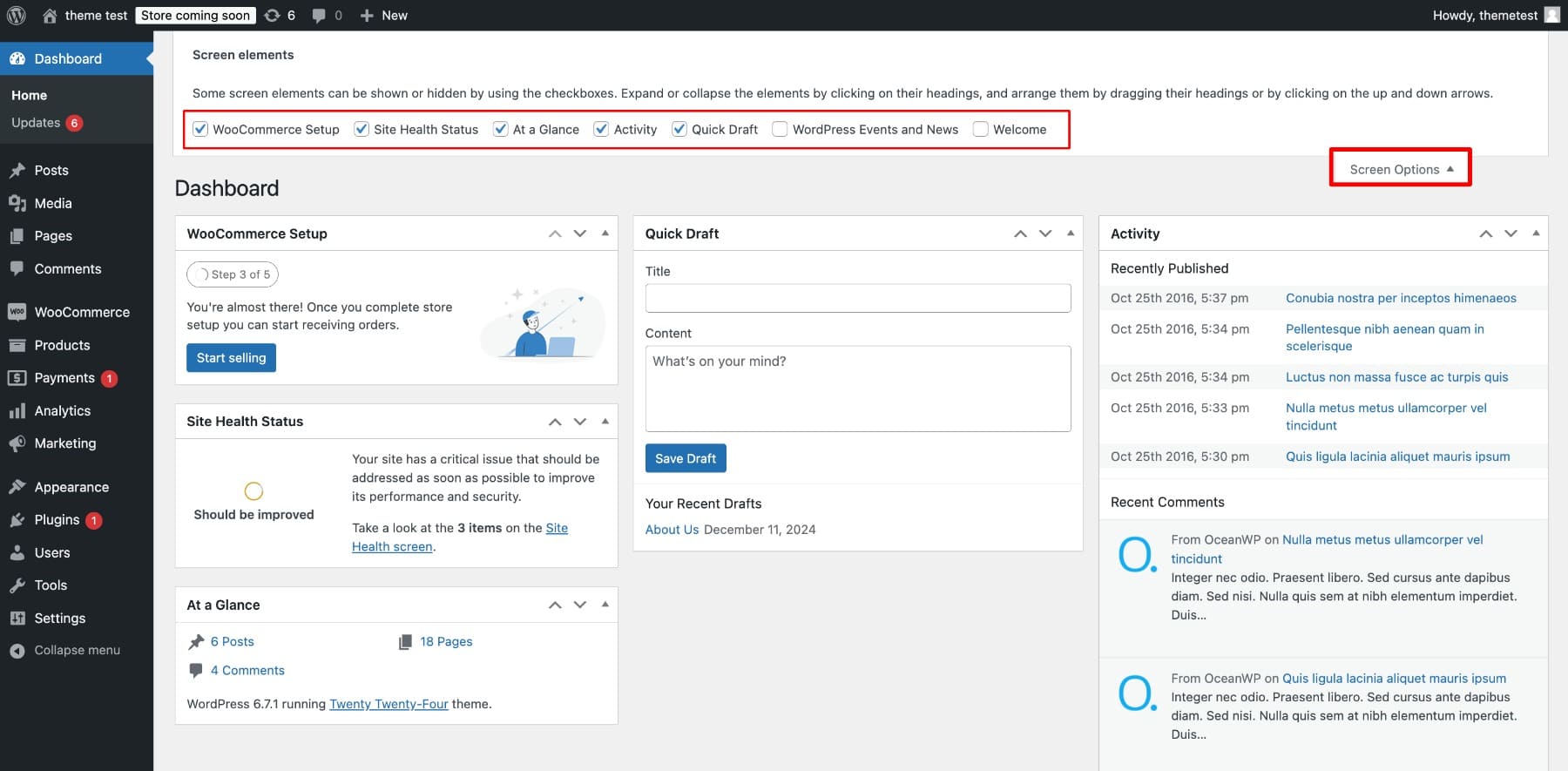
Nie martw się - te zmiany są odwracalne, jeśli chcesz później dostosować swój układ.
2. Zmień swoje widżety deski rozdzielczej
Dzięki funkcji przeciągania i kropki WordPress możesz szybko zmienić widżety, aby utrzymać najważniejsze narzędzia nad fałdem. Na przykład umieszczenie widżetu szybkiego szkicu u góry pomaga łatwo przechwytywać pomysły na treści, podczas gdy widżety takie jak przegląd wydajności lub stan zdrowia witryny zapewniają, że kluczowe informacje są zawsze widoczne.
Ta funkcjonalność pozwala priorytetowo traktować niezbędne narzędzia, takie jak analityka lub szybkie linki, tworząc bardziej usprawniony i wydajny przepływ pracy.
3. Spersonalizuj wygląd za pomocą kolorystyki administratora
Dostosuj wygląd deski rozdzielczej WordPress, wybierając kolorystykę, która pasuje do Twojego stylu. Przejdź do użytkowników> Profil , zlokalizuj sekcję kolorystyki administratora i wybierz preferowany motyw. Na przykład wybór motywu o wysokiej zawartości kontrastu może ułatwić nawigację użytkownikom pracującym długimi godzinami lub w środowiskach o słabym świetle.
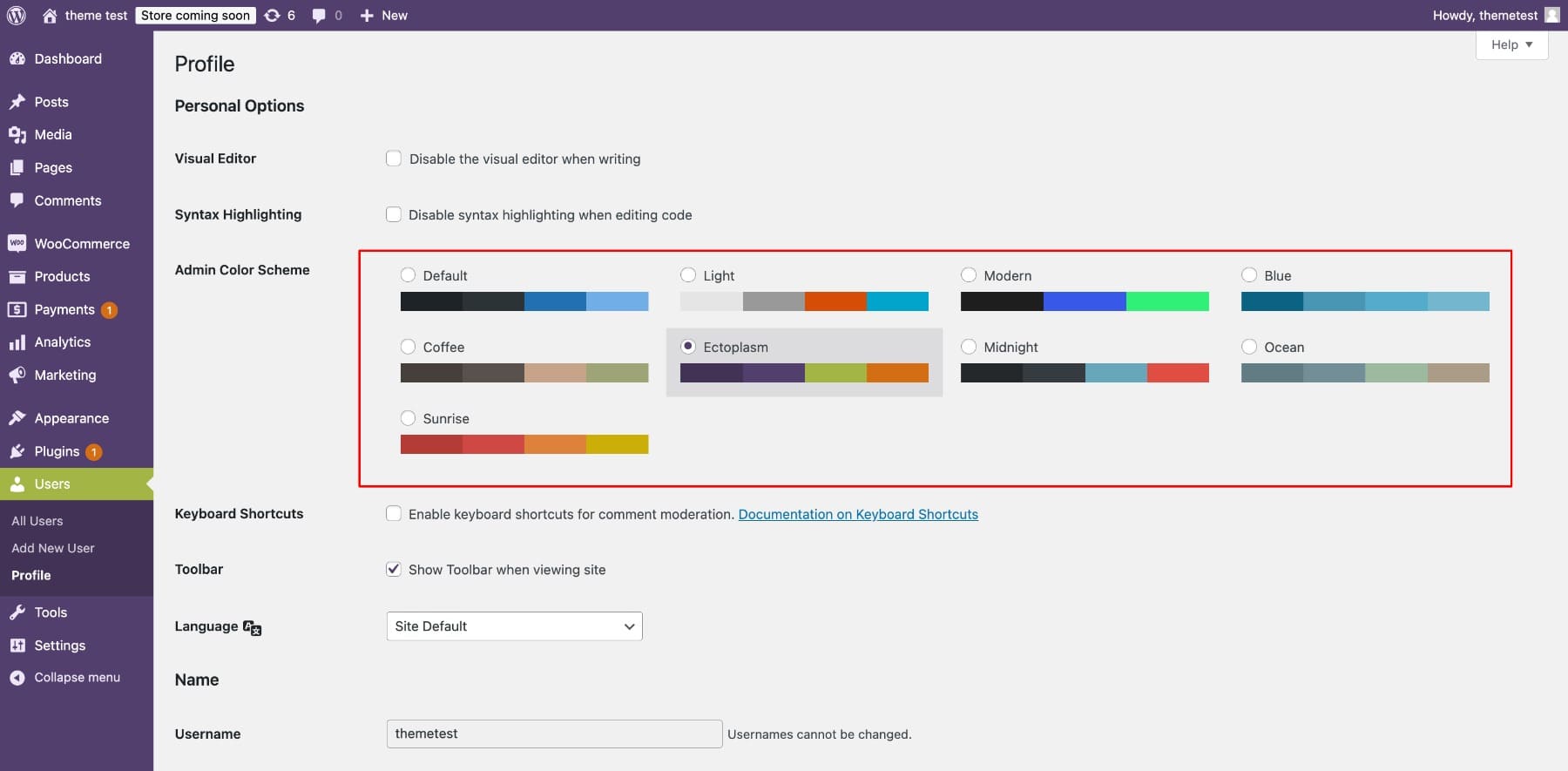
Nie zapomnij zapisać swoich zmian, klikając profil aktualizacji . Aby uzyskać więcej opcji, wtyczka Ultimate Dashboard umożliwia tworzenie niestandardowych schematów, a nawet umożliwia elegancki ciemny tryb dla nowoczesnego wyglądu.
4. Dostosuj menu paska bocznego administratora
Aby dostosować swoje menu boczne WordPress, możesz użyć wtyczek takich jak Ultimate Pulpitboard lub Editor menu administracyjnego.
Oto jak edytować menu paska bocznego z edytorem menu administratora:
Po aktywacji wtyczki przejdź do ustawień> Edytor menu i zmień pozycje menu, przeciągając i upuszczając elementy.
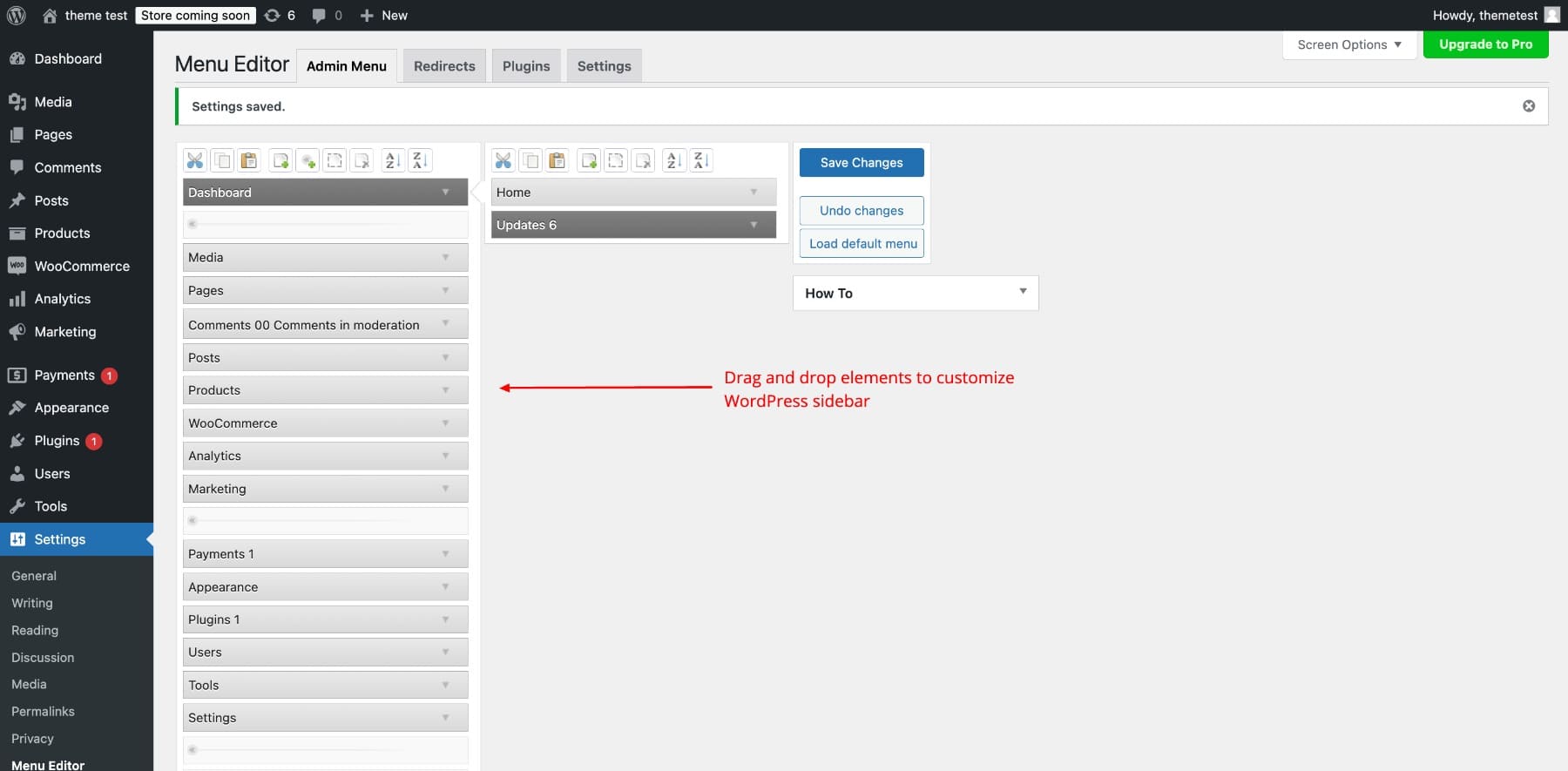
Możesz także usunąć niepotrzebne elementy menu, aby uprościć interfejs. Wybierz element menu, który chcesz usunąć, i kliknij ikonę nożyczek .
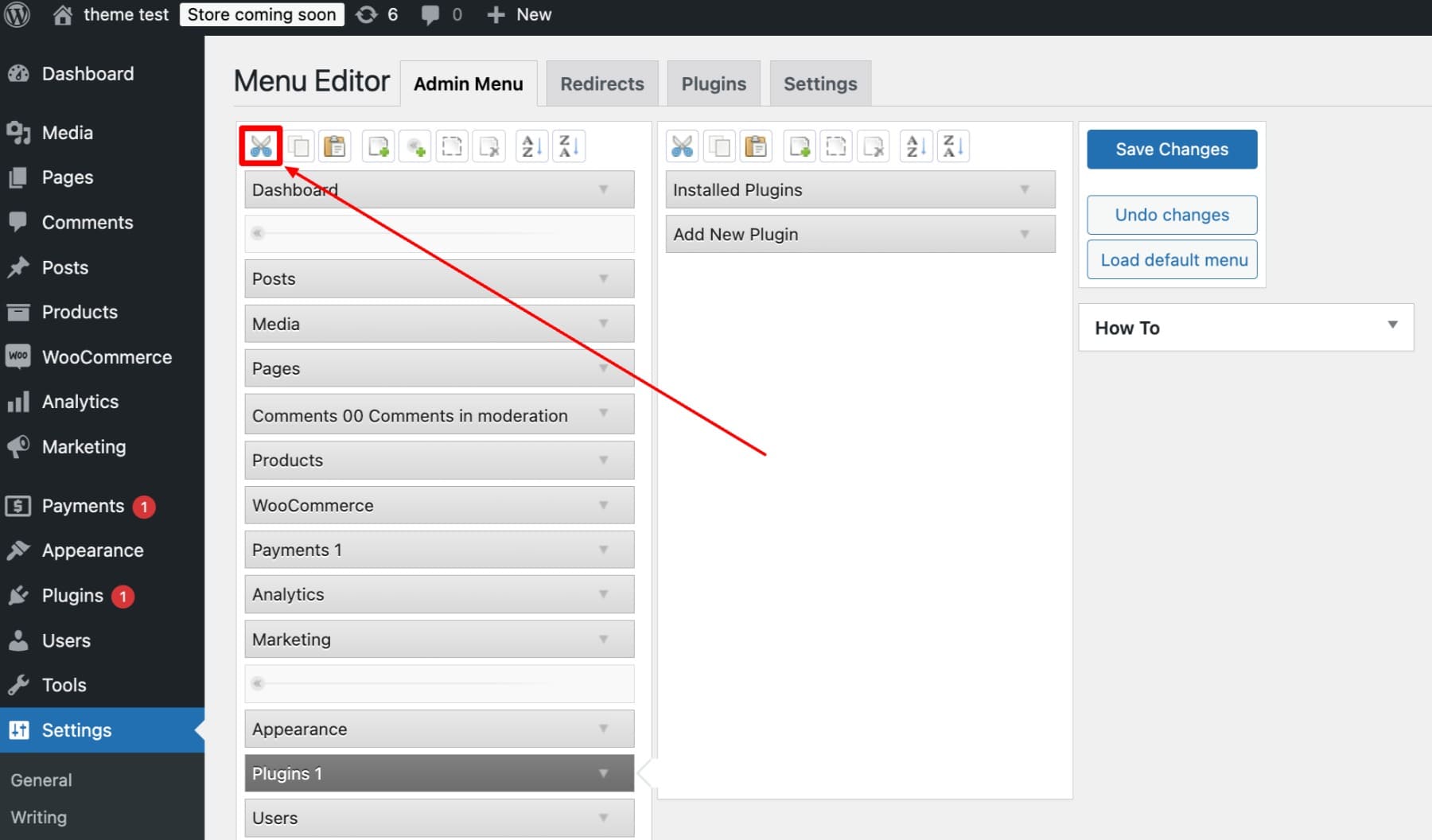
W razie potrzeby możesz przywrócić usunięte elementy za pomocą opcji menu obciążenia . Jeśli więc eksperymentujesz, nie martw się, możesz łatwo zresetować wszelkie zmiany.
5. Ukryj/pokaż elementy menu na podstawie ról użytkowników
W przypadku witryn klientów lub członków zespołu z różnymi ról możesz ukryć elementy menu, aby wyświetlać tylko niezbędne narzędzia. Na przykład autorzy mogą potrzebować dostępu do postów i stron bez widzenia opcji WooCommerce.
Korzystając z wtyczki Dashboard Ultimate, przejdź do edytora menu administratora i wybierz rolę użytkownika. Następnie kliknij ikonę oka , aby ukryć określone elementy menu.
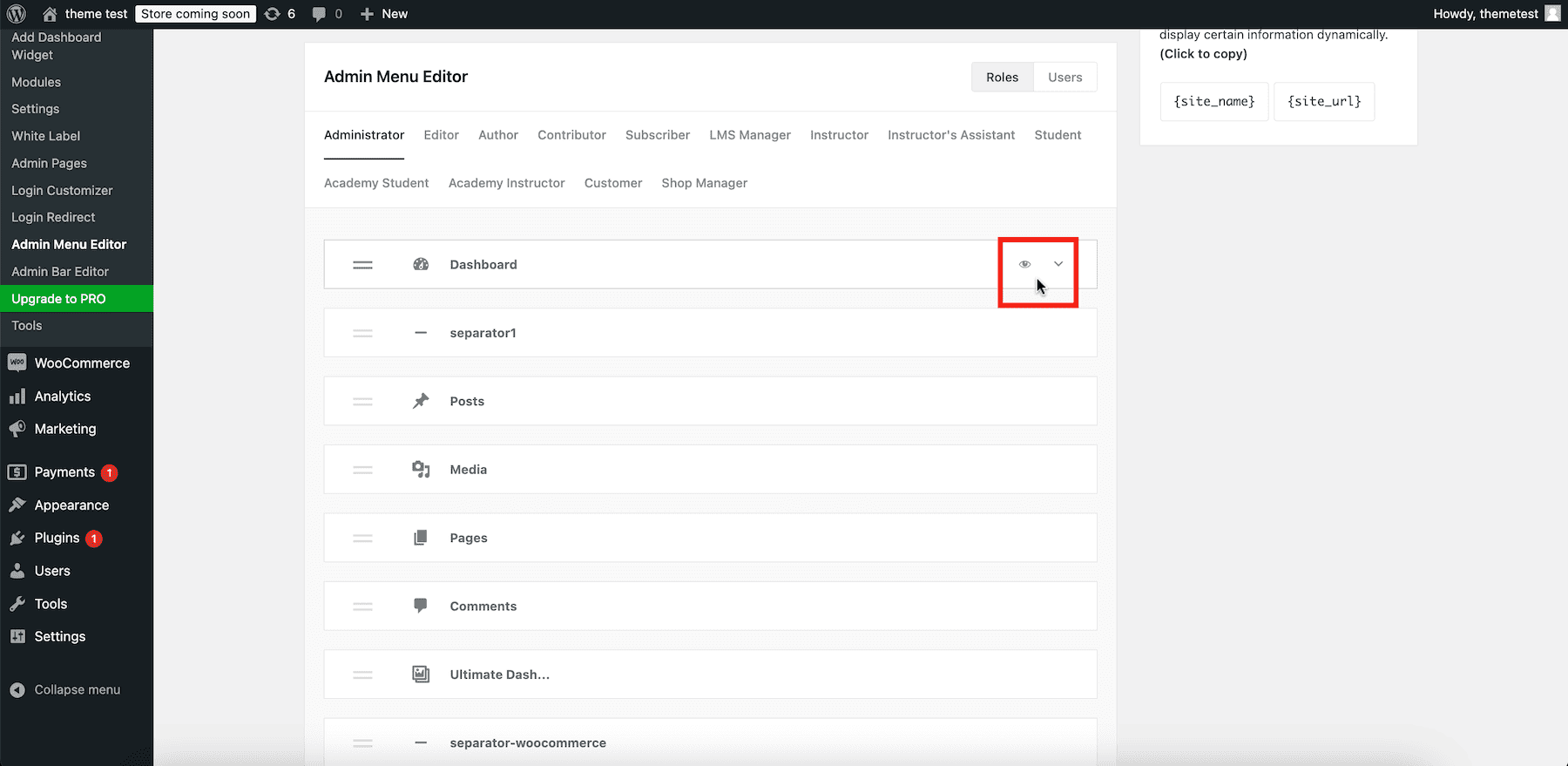
Możesz także dostosować opcje menu dla poszczególnych użytkowników, przełączając kartę użytkowników i wybierając określonego użytkownika.

6. Dodaj niestandardowe widżety deski rozdzielczej
Niestandardowe widżety deski rozdzielczej pozwalają uczynić swój obszar administratora WordPress bardziej funkcjonalny i przyjazny dla użytkownika. Na przykład możesz utworzyć widżet listy rzeczy do zrobienia z instrukcjami takimi jak „Dodaj nowe posty na blogu tutaj” lub dołączyć szybkie linki do często dostępnych obszarów, takich jak ustawienia SEO, analityka lub biblioteka treści.
Aby utworzyć niestandardowy widżet Quick Link za pomocą Ultimate Pulpitboard, przejdź, aby dodać widżet deski rozdzielczej , wybierz Widget icon Widżet w widżecie , dodaj link i kliknij Publikuj .
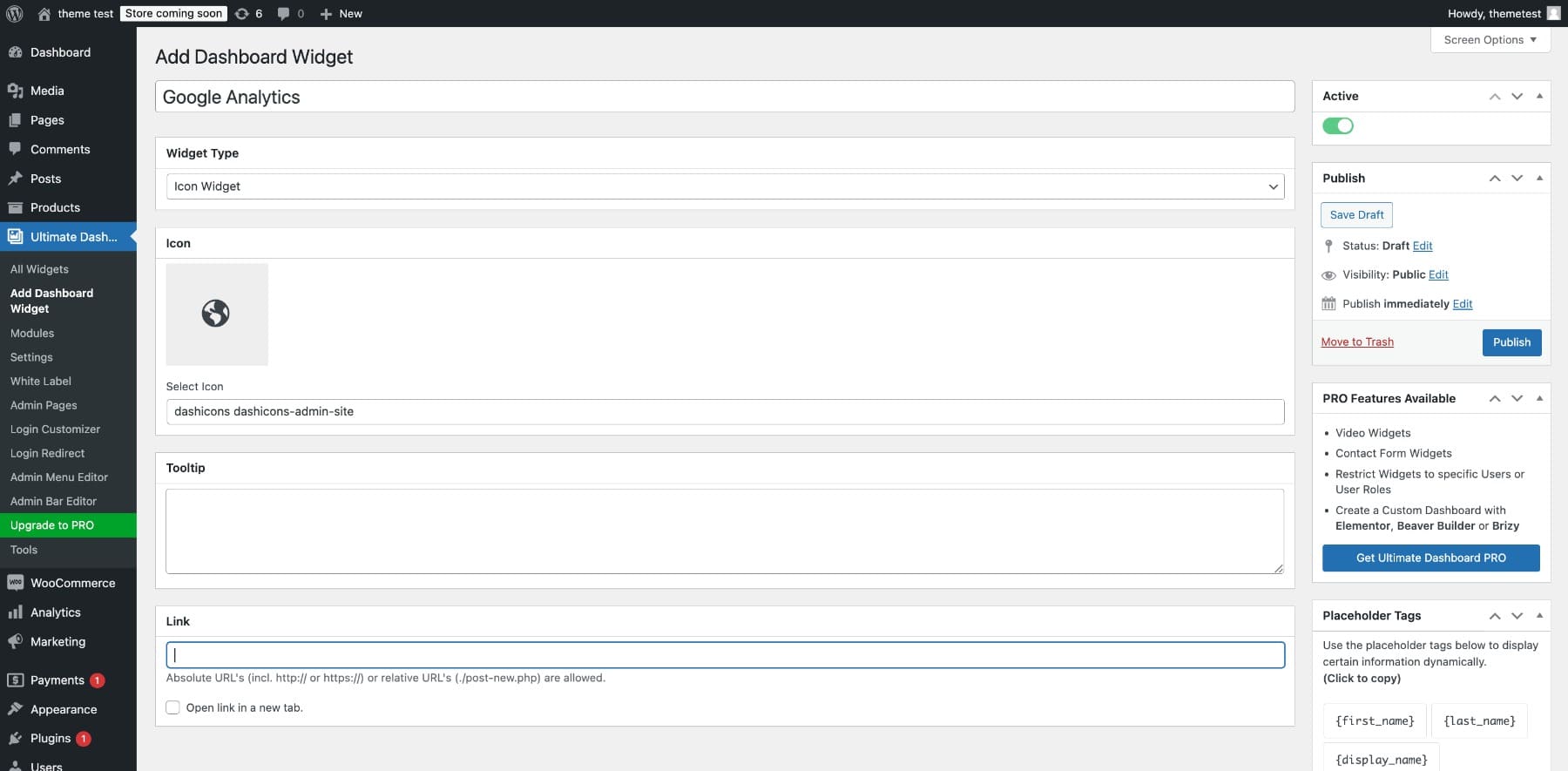
Widżety, takie jak centrum zasobów klienta z linkami do wsparcia lub samouczki, mogą sprawić, że Twój pulpit nawigacyjny jest dostosowanym centrum produktywności, pomagając użytkownikom poruszać się bez wysiłku. Jeśli jesteś nowy w niestandardowych widżetach, zacznij od prostego widżetu tekstu, aby dodać pomocne przypomnienia lub instrukcje.
7. Zabezpiecz i dostosuj swoją stronę logowania WordPress
Ulepszenie strony logowania WordPress zwiększa bezpieczeństwo i tworzy doświadczenie zawodowe. Zacznij od zmiany domyślnego adresu URL logowania i skonfigurowania przekierowań, aby zapobiec nieautoryzowanemu dostępowi. Użyj przekierowania logowania , aby utworzyć niestandardowy adres URL i przekierować użytkowników na podstawie ich ról.
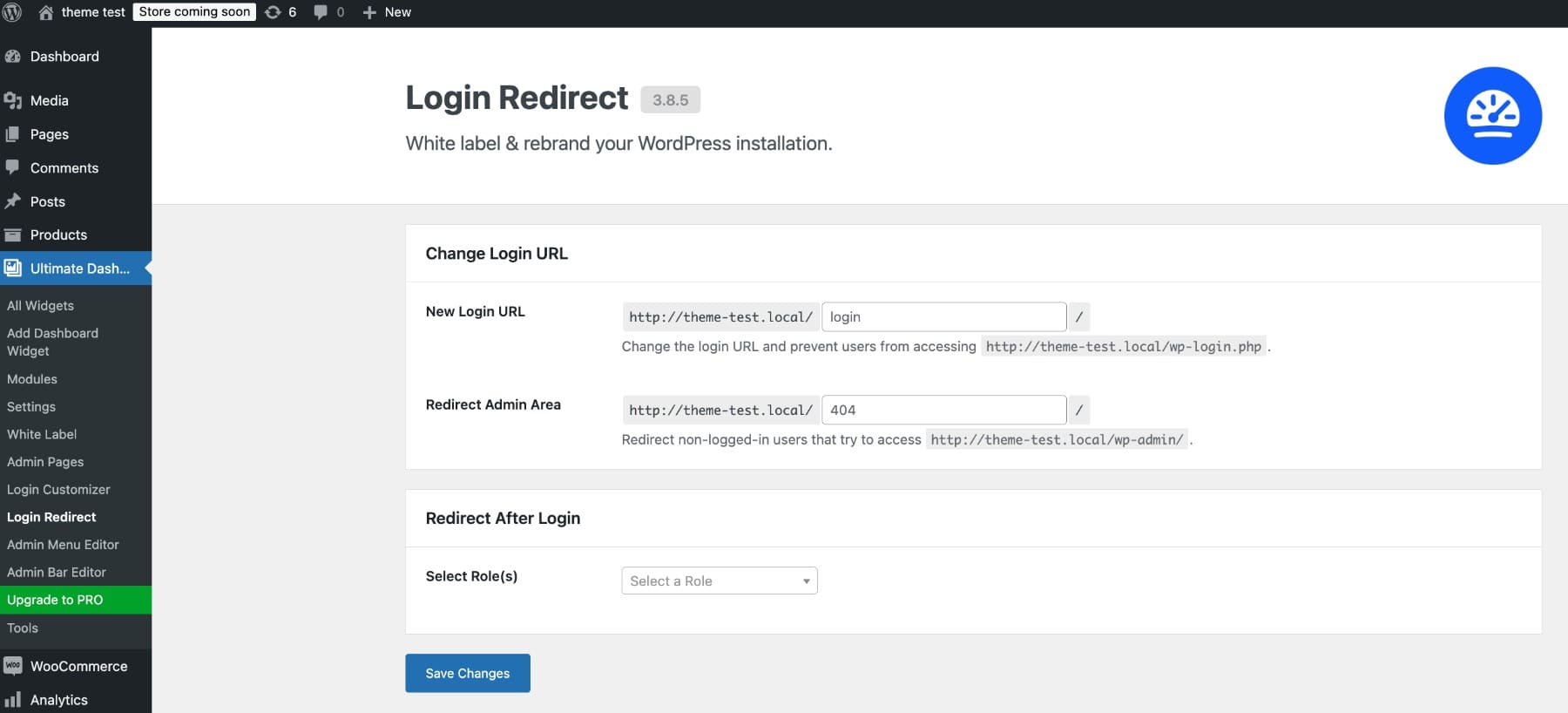
Następnie dostosuj stronę logowania, aby pasować do marki do logo, kolorów i stylizacji. Jeśli używasz Ultimate pulpitboard, kliknij Login Projekter , aby łatwo spersonalizować stronę logowania. Większość dostosowań logowania jest łatwa do zastosowania i można je łatwo przywrócić w razie potrzeby, więc baw się funkcjami i zobacz, co działa dla Ciebie.
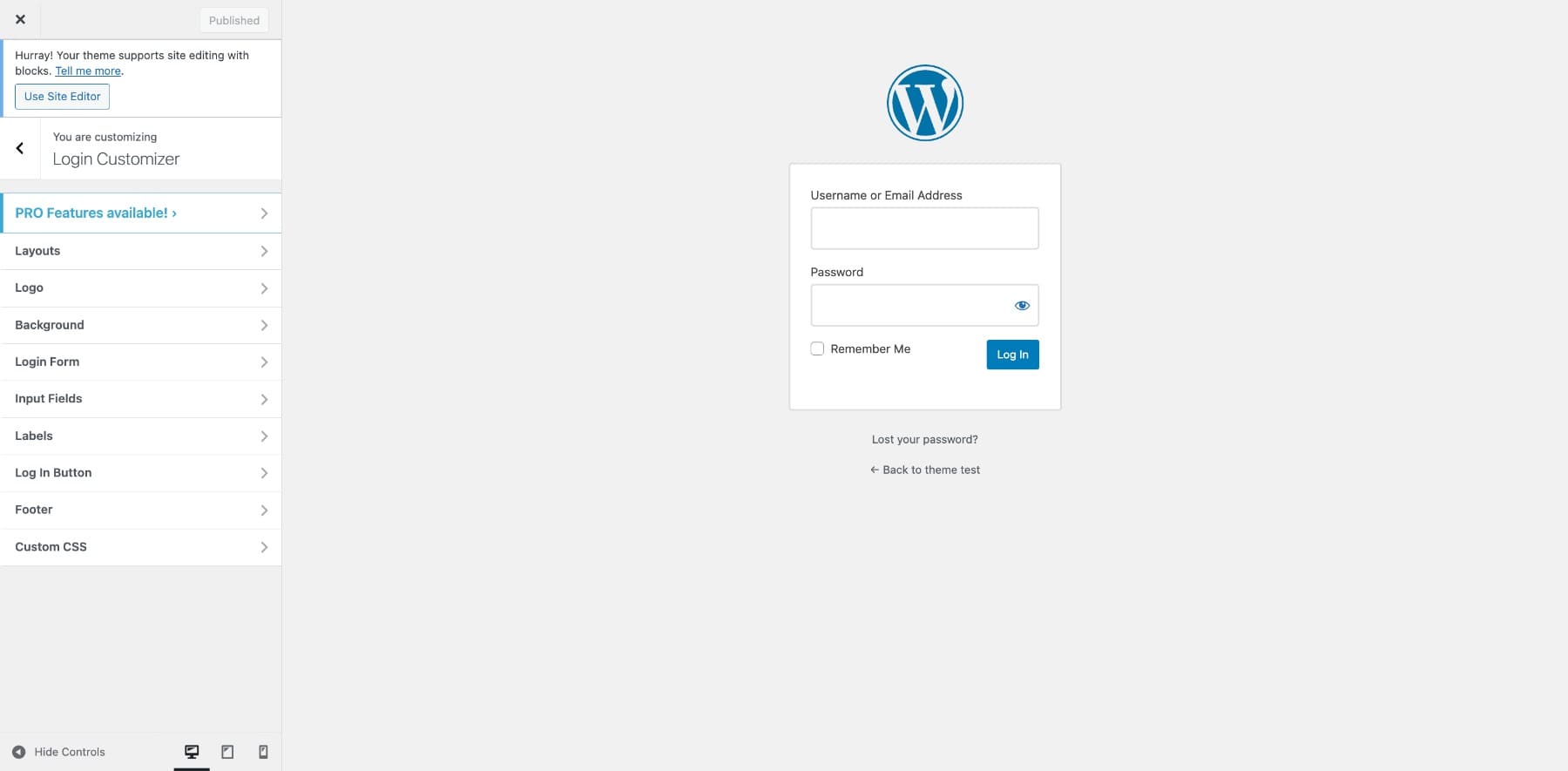
Aby dodatkowo zabezpieczyć witrynę, połącz niestandardowy adres URL z dodatkowymi środkami, takimi jak ograniczenie prób logowania i egzekwowanie silnych haseł. Kroki te zapewniają, że administrator WordPress pozostaje zarówno bezpieczny, jak i funkcjonalny.
Istnieje wiele innych wtyczek do zbadania, takich jak niestandardowy interfejs administratora WP do poprawek interfejsu administratora i białej etykiety CMS do ulepszeń marki.
Podczas gdy wtyczki są doskonałe do zaawansowanego dostosowywania i brandingu, mogą być niepotrzebne do podstawowych poprawek. Aby uzyskać prostsze potrzeby, wbudowane narzędzia WordPress i funkcja przeciągania i upuszczania mogą usprawnić pulpit nawigacyjny bez dodatkowych dodatków.
Usprawnianie zarządzania wieloma witrynami z Divi Dash
Zarządzanie wieloma witrynami WordPress może być czasochłonne, z zadaniami takimi jak aktualizacja wtyczek, wydajność śledzenia i utrzymanie wszystkiego. Divi Dash upraszcza ten proces dzięki scentralizowanej platformie zaprojektowanej w celu usprawnienia zarządzania witrynami. Na przykład, jeśli zarządzasz dziesięć stron internetowych klientów, możesz monitorować wszystkie aktualizacje i wskaźniki wydajności z jednego miejsca zamiast logowania się na każdej witrynie indywidualnie.
Dlaczego potrzebujesz Divi Dash do zarządzania wieloma witrynami
Divi Dash jest przeznaczony dla freelancerów, agencji i firm zarządzających wieloma stronami WordPress, pomagając usprawnić zadania i poprawić wydajność. Oto jak to działa:
1. Zaoszczędź czas w scentralizowanych aktualizacjach
Divi Dash pomaga pozostać na bieżąco z aktualizacjami WordPress. Możesz aktualizować wtyczki, motywy lub pliki podstawowe we wszystkich witrynach WordPress z jednego pulpitu nawigacyjnego, oszczędzając godziny pracy. Możesz nawet zaplanować aktualizacje i włączyć automatyczne aktualizacje dla wybranych wtyczek lub motywów.
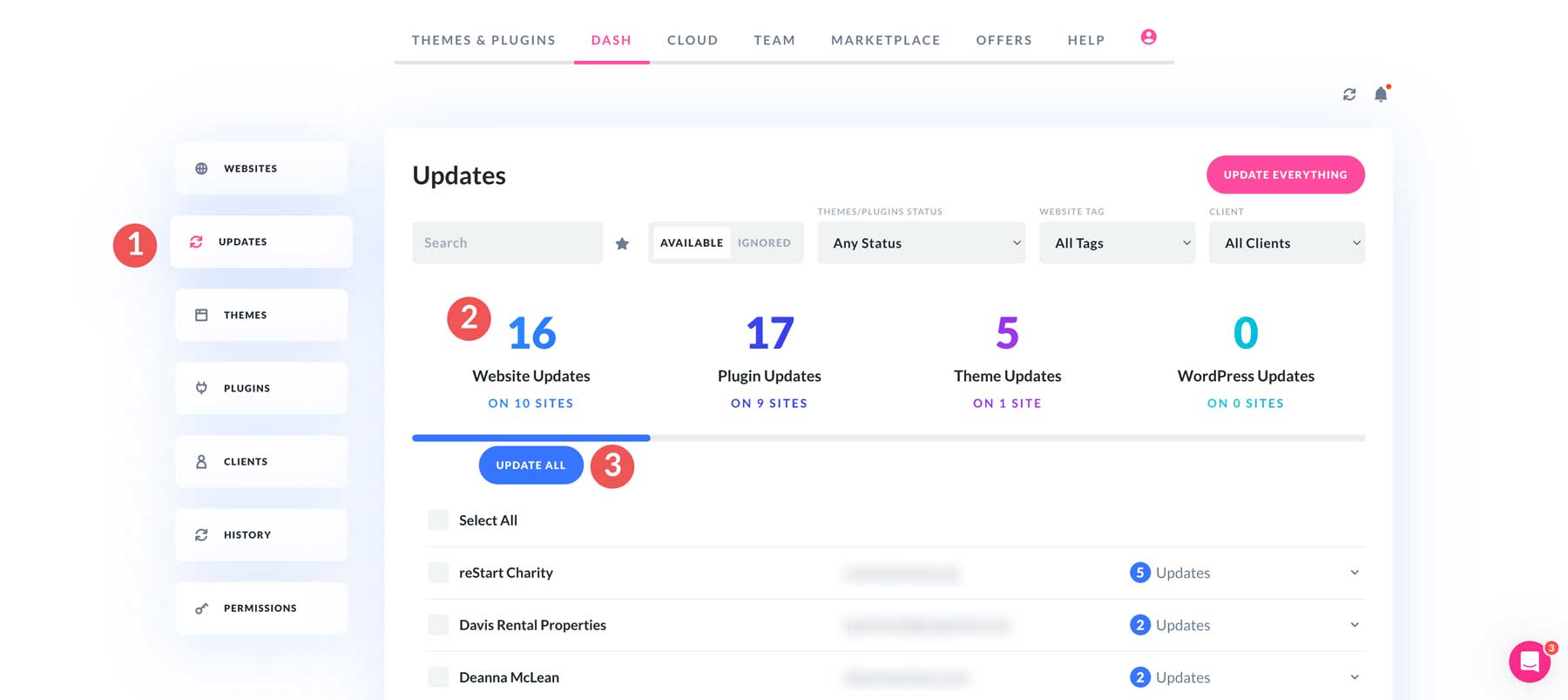
2. Monitoruj wszystkie swoje strony internetowe na pierwszy rzut oka
Divi Dash zapewnia przegląd całej sieci WordPress w czasie rzeczywistym, śledzenie czasu aktualizacji, wskaźników wydajności i oczekujących aktualizacji. Jeśli strona ma przestarzałe wtyczki lub przestoje, zostaniesz natychmiast powiadomiony o szybkim działaniu.
3. Zaloguj się do pulpitów nawigacyjnych WordPress na jeden kliknięcie
Divi Dash upraszcza dostęp do wielu pulpitów nawigacyjnych WordPress dzięki funkcji logowania jednego kliknięcia. Eliminuje to potrzebę wprowadzenia poświadczeń dla każdej witryny, która oszczędza czas i zmniejsza kłopot.
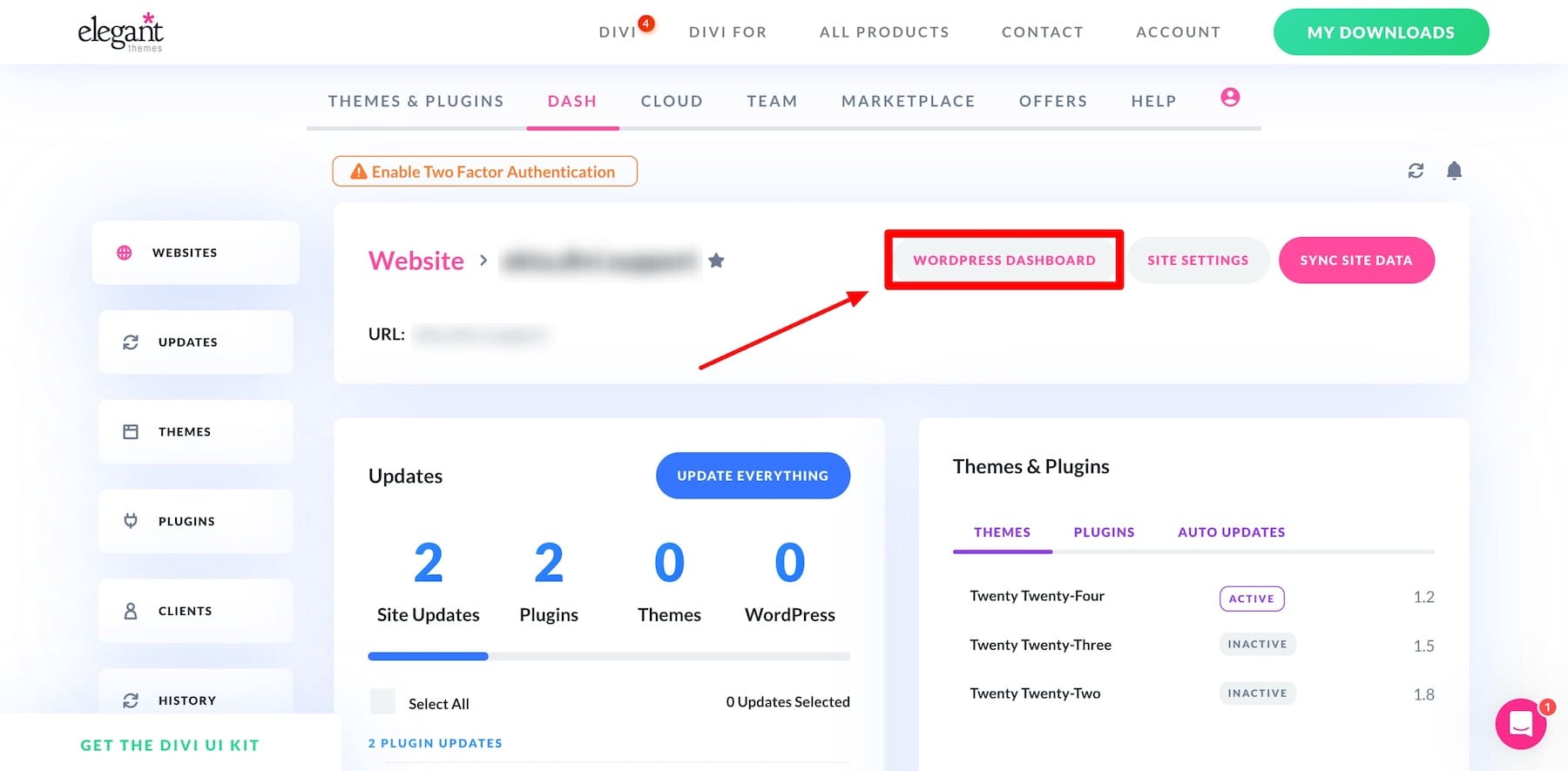
4. Uproszczenie zarządzania klientem
Divi Dash pomaga agencjom i freelancerom skutecznie zarządzać wieloma stronami klientów. Pozwala organizować witryny, śledzić wydajność i zapewnić terminowe aktualizacje - wszystko z jednej platformy. Na przykład możesz monitorować aktualizacje wtyczek i wydajność dla witryny e -commerce klienta, utrzymując ją z optymalizacją przy minimalnym wysiłku.
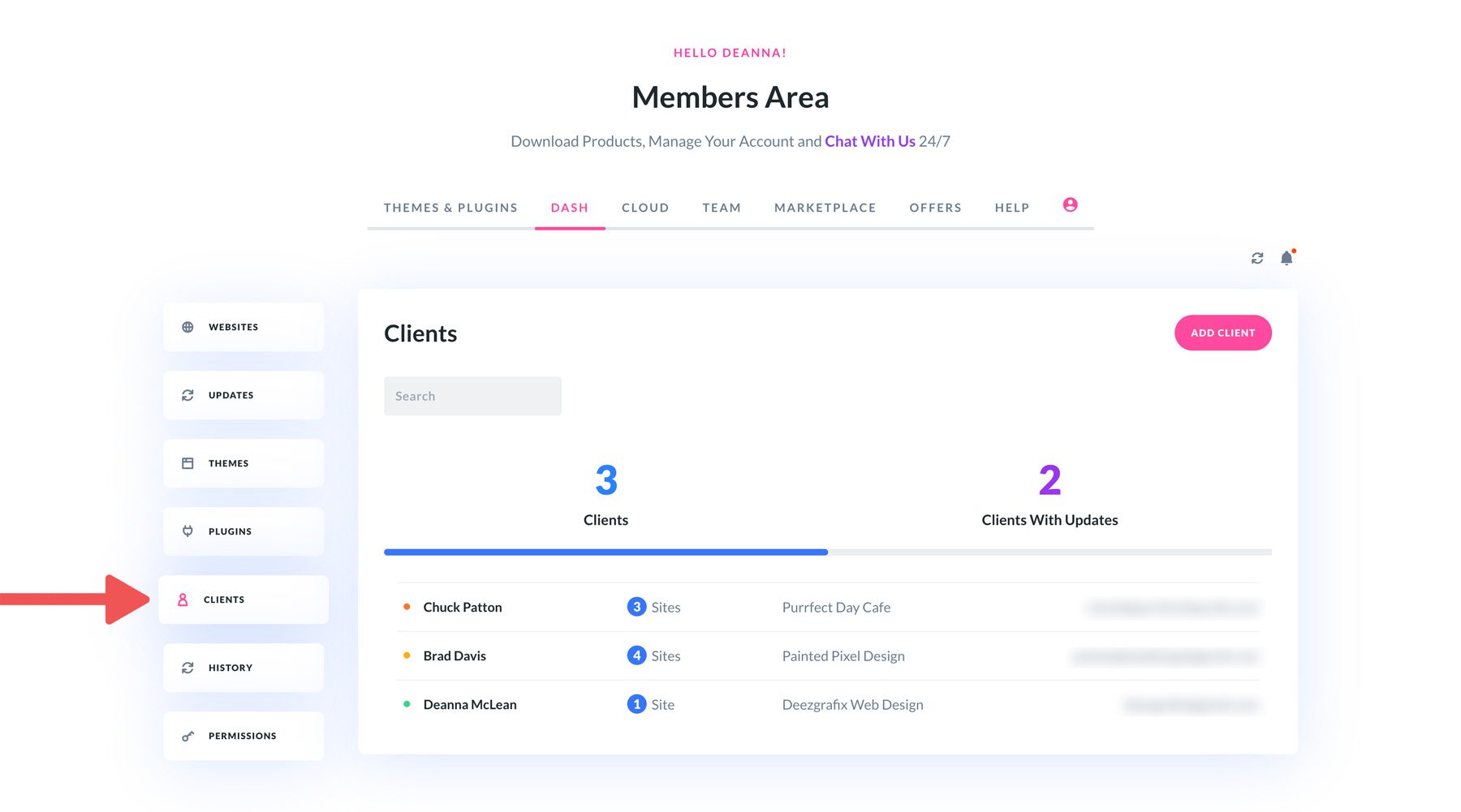
Dlaczego warto wybrać Divi Dash nad ręcznym zarządzaniem WordPress?
Domyślny pulpit WordPress jest świetny dla pojedynczych witryn, ale nie jest zaprojektowany do zarządzania wieloma stronami internetowymi. Divi Dash rozwiązuje to poprzez centralizację aktualizacji, śledzenie wydajności i zarządzanie witryną w jednym intuicyjnym pulpicie nawigacyjnym, oszczędzając czas i wysiłek.
Jako mądrzejszy i bardziej zorganizowany sposób zarządzania wieloma stronami, Divi Dash pomaga skupić się na dostarczaniu wyników. Ponadto jest to bezpłatne z członkostwem Divi, co czyni Divi stanowiącym rozwiązaniem dla skutecznego zarządzania witryną WordPress.
Zacznij od Divi
Oto twój przewodnik krok po kroku, aby konfigurować Divi Dash, abyś mógł dodawać strony internetowe i rozpocząć je monitorowanie.
